Sukurti tokią interneto naršyklę kaip „Firefox“ nėra taip paprasta, kaip atrodo. Tam reikia puikių programuotojų komandos, kuri dirbtų kartu sukurdama efektyvią ir greitą interneto naršyklę, kuria galime nemokamai naudotis. „Firefox“ žiniatinklio naršyklėje vienas didžiausių našumo patobulinimų yra mažiau atvirų failų. Nuo „Firefox“ 4 versijos, daugybė failų, ypač komponentų aplanke esančių javascriptų, yra sudedami į vieną failą pavadinimu omni.jar ir tai efektyviai sumažina 30–100x disko įvestį ir išvestį. Nuo „10“ versijos „Omni.jar“ buvo pervadintas į „Omni.ja“, kad „Firefox“ nebūtų sugadintas.
Šis patobulinimas sukėlė tam tikrų problemų kai kuriems vartotojams, kurie nori pakeisti pagrindinius „Javascript“ failus pritaikymui, o ne naudoti priedus ar plėtinius. Jei „omni.ja“ failui atidaryti jie naudoja senesnę „7-Zip“ versiją, pvz., 9.20, „7-Zip“ praneš apie klaidą sakydama „ Negaliu atidaryti failo omni.ja kaip archyvo “, nors buvo pranešta, kad „ omni.ja “ .ja failas iš tikrųjų yra ZIP failas.

Paprastas būdas yra pervardyti „omni.ja“ failo plėtinį į .zip, o „Windows“ galės atidaryti ir išgauti failus. Tada jie gali modifikuoti failus pagal savo poreikius, perpakuoti juos į ZIP failą ir galiausiai pervardyti failo plėtinį į .ja. Nors šis metodas veikia, jis nerekomenduojamas dėl to, kad būtų dar labiau optimizuotas pirminis omni.ja failas, kuris gali duoti papildomą 2–3 kartų sumažintą disko įvestį / išvestį. Optimizuotas omni.ja failas nėra standartinis ZIP formatas, nes pakeistas išdėstymas. Paprastai rodyklė dedama failo gale, tačiau optimizuota omni.ja rodyklę pateikia failo priekyje, kad sumažintų disko paieškas ir padidintų perskaitymo pranašumus. Dėl šios priežasties kai kurios išrankiausios archyvatorių programos, tokios kaip senesnė „7-Zip 9.20“ versija, negali atidaryti omni.ja, nors tai yra ZIP failas. Vykdydami „7-Zip“ „bandomojo archyvo“ funkciją, parodysite, kad ji aptiko klaidų antraštėse.
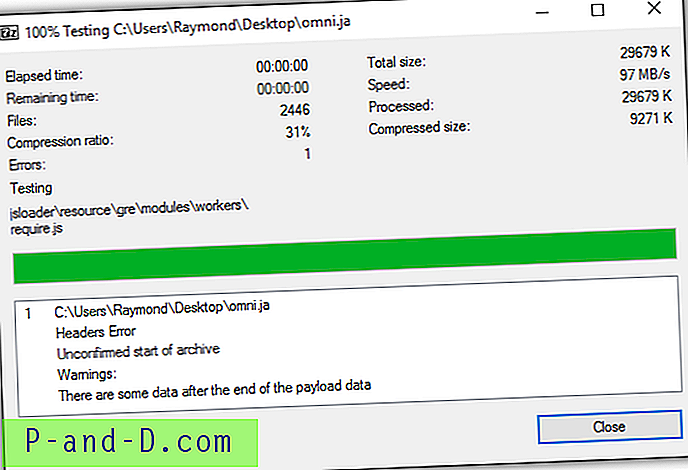
Laimei, „7-Zip“ autorius pridėjo palaikymą, norėdamas atidaryti optimizuotą omni.ja failą naujausia versija. Nors jums nėra problemų atidaryti omni.ja naudojant naujausią „7-Zip“, automatiškai atnaujinti redaguotų failų neįmanoma. Kaip matote iš toliau pateikto ekrano kopijos, pabandėme redaguoti failą iš „omni.ja“ ir „7-Zip“ pateikia klaidą sakydamas, kad jis yra tik skaitomas, kai bandoma atnaujinti redaguotą failą archyve.
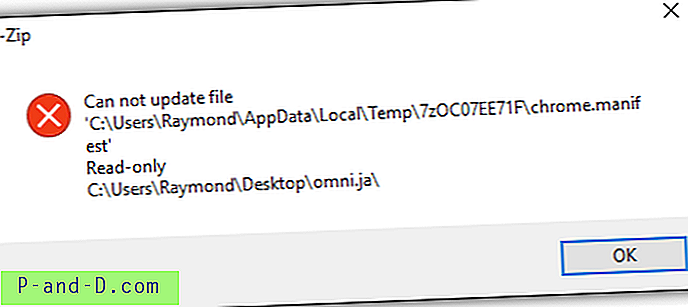
Dabar jums parodysime, kaip pašalinti optimizuotą „omni.ja“ failą, kad galėtumėte patogiai redaguoti bet kuriuos failus tiesiai iš „7-Zip“ ir vėl juos optimizuoti, kad neprarastumėte papildomo 2-3x mažesnio disko įvesties / išvesties.
1. Atsisiųskite „ActivePython“ ir įdiekite. Jei naudojate 64 bitų „Windows“ versiją, būtinai atsisiųskite „ActivePython“ x64 versiją.
2. Atsisiųskite atnaujintą python scenarijų „ optimizejars.py“, kuris buvo pataisytas darbui su omni.ja
3. Siekdami paprastumo, darbalaukyje įdėkite ir „omni.jar“ failą, ir „optimizejars.py“ failą. Vykdykite komandų eilutę paspausdami mygtuką Pradėti, įveskite cmd ir paspauskite klavišą Enter. Pakeiskite katalogą į savo darbalaukį, įvesdami „cd desktop“, paspauskite „Enter“ ir įveskite žemiau esančią komandą, kad pašalintumėte „omni.ja“ failą.
optimizejars.py - neoptimizuokite ./ ./ ./
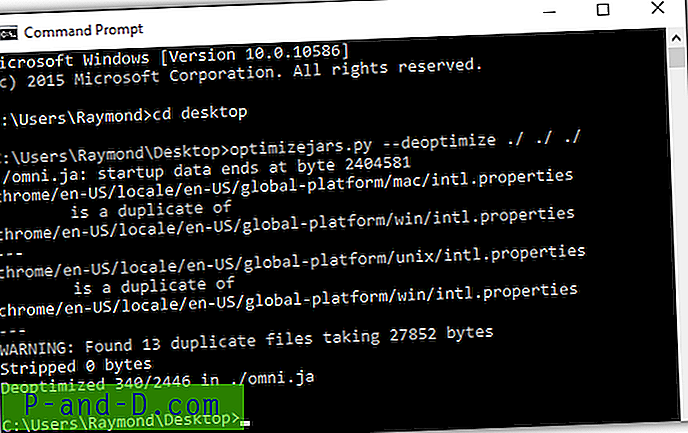
Arba taip pat galite nukopijuoti failą optimizejars.py į katalogą, kuriame yra omni.ja, kuris paprastai yra C: \ Program Files \ Mozilla Firefox \, tada paleiskite komandos eilutę kaip administratorių, pakeiskite katalogą į kelią, kuriame yra omni. ja yra ir vykdo aukščiau parodytą komandą deoptimizuoti. Jei gavę leidimą atsisakyti „IOError 13“ paleisite komandą deoptimizuoti, tai reiškia, kad komandos eilutė nėra vykdoma kaip administratorius.
Po sėkmingo deoptimizacijos „omni.ja“ failas tampa standartiniu ZIP failu, kurį gali atidaryti bet kuri archyvatoriaus programa. Pakeitę failus „omni.ja“, turėtumėte dar kartą optimizuoti failą, kad gautumėte papildomos naudos, įvesdami šiek tiek kitą komandą, parodytą žemiau.
optimizejars.py --optimizuoti ./ ./ ./
Žemiau yra „omni.ja“ failo optimizavimo ir neoptimizavimo įrodymas. Žemiau esančiame paveikslėlyje parodytas originalus optimizuotas omni.ja failas, atidarytas naudojant „Notepad“ - standartinį teksto rengyklę, įmontuotą „Windows“ operacinėje sistemoje. Failo antraštės pradžioje rodomas PK, kuris yra standartinis ZIP failo parašas. Daug failų kelių, kurie yra failų rodyklės archyve, rasite ir omni.ja failo pradžioje.
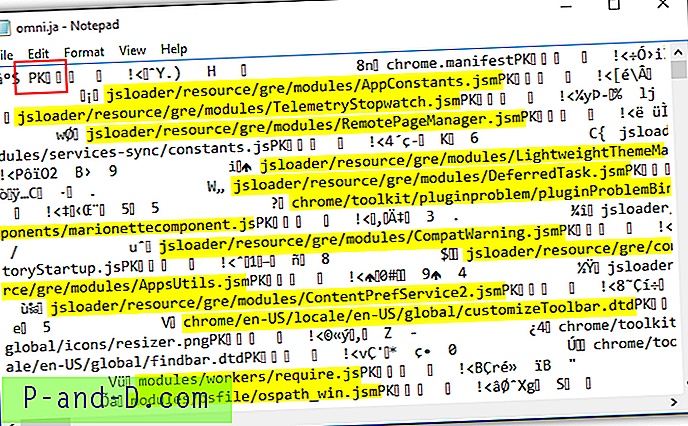
Dabar pažvelkime į neoptimizuotą omni.ja failą „Notepad“. Slinkome tiesiai iki failo pabaigos ir, kaip matote, failų rodyklės dedamos čia, o ne pradžioje. Pažvelgę į failo pradžią, taip pat turėtumėte pamatyti, kad jis prasideda PK.
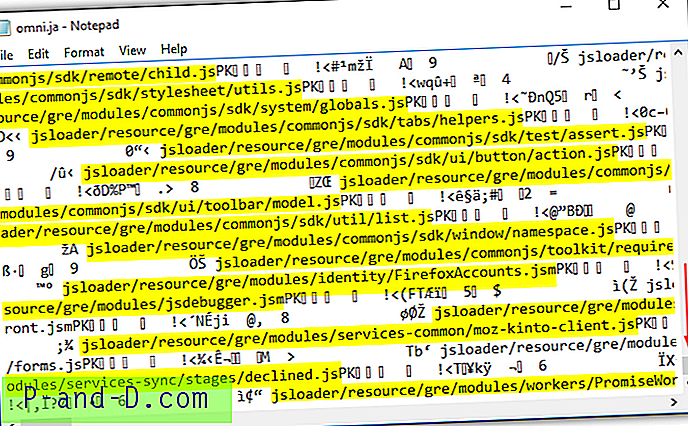
Atminkite, kad atnaujinus „Firefox“, labai tikėtina, kad omni.ja failas bus atnaujintas, taip pat perrašydamas pakeistą omni.ja failą. Tai yra viena iš pagrindinių priežasčių, kodėl plėtiniai turėtų būti naudojami užuot modifikavus „Firefox“ pagrindinius failus, nes jie išlaiko modifikaciją ir leidžia lengvai atnaujinti „Firefox“ versiją.





